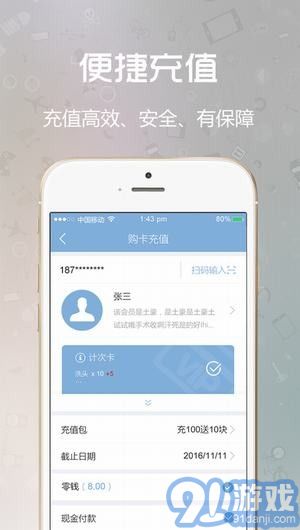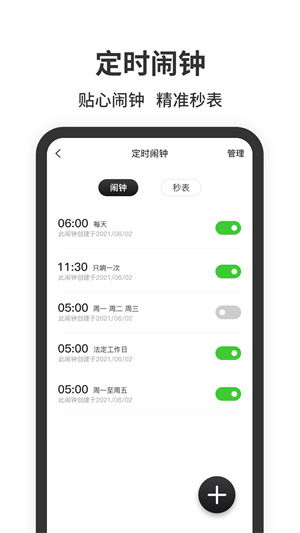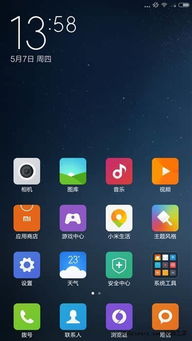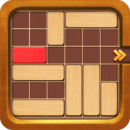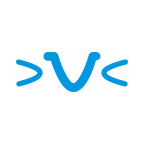pc安装安卓系统,操作指南与技巧解析
时间:2025-02-06 来源:网络 人气:
你有没有想过,把手机里的安卓系统搬到电脑上,那感觉是不是就像给电脑穿上了时尚的“新衣”?没错,今天就要手把手教你如何在PC上安装安卓系统,让你的电脑也能玩转各种安卓应用,简直酷炫到不行!
一、准备工具,万事俱备
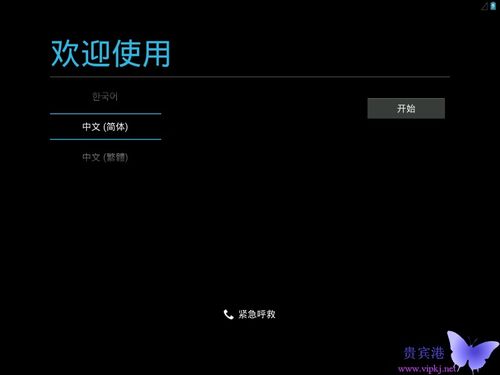
首先,你得准备好以下这些“神器”:
1. 安卓系统镜像:这个可是核心中的核心,你可以去Android-x86官网(http://www.android-x86.org/)下载适合你电脑的安卓系统镜像。
2. U盘:至少1G以上的容量,用来制作启动盘。

3. UltraISO:一个神奇的软件,可以帮你把安卓系统镜像烧录到U盘里。
二、制作启动U盘,轻松上手

1. 下载并安装UltraISO:打开UltraISO,点击“文件”菜单,选择“打开”,找到你下载的安卓系统镜像文件。
2. 写入U盘:点击“启动”菜单,选择“写入硬盘镜像”,选择你的U盘,然后点击“写入”按钮。
3. 完成:等待写入完成,你的U盘就变成了一个可以启动安卓系统的启动盘啦!
三、进入BIOS,设置启动顺序
1. 重启电脑:将U盘插入电脑,重启电脑。
2. 进入BIOS:在启动过程中,按下BIOS的快捷键(通常是F2、F10或DEL键),进入BIOS设置。
3. 设置启动顺序:找到“启动”选项,将U盘设置为第一启动设备。
4. 保存并退出:设置完成后,按F10保存设置并退出BIOS。
四、安装安卓系统,轻松愉快
1. 启动安卓系统:重启电脑,电脑会从U盘启动,进入安卓系统安装界面。
2. 分区:根据你的需求,选择分区方式。如果你是新手,可以选择自动分区。
3. 安装:选择安装路径,点击“安装”按钮,等待安装完成。
4. 完成:安装完成后,电脑会重启,进入安卓系统。
五、安装应用,畅享乐趣
1. 应用市场:进入安卓系统后,你可以通过应用市场下载各种应用,如游戏、办公软件等。
2. 安装应用:下载完成后,点击安装即可。
3. 使用应用:安装完成后,你就可以畅享各种安卓应用带来的乐趣了。
六、注意事项,避免踩坑
1. 兼容性:由于安卓系统与Windows系统存在差异,部分应用可能无法正常运行。
2. 驱动问题:部分硬件可能需要安装驱动才能正常工作。
3. 备份:在安装安卓系统之前,请确保备份好重要数据。
怎么样,是不是觉得安装安卓系统其实很简单呢?快来试试吧,让你的电脑也能玩转安卓应用,享受不一样的电脑生活!
相关推荐
教程资讯
系统教程排行